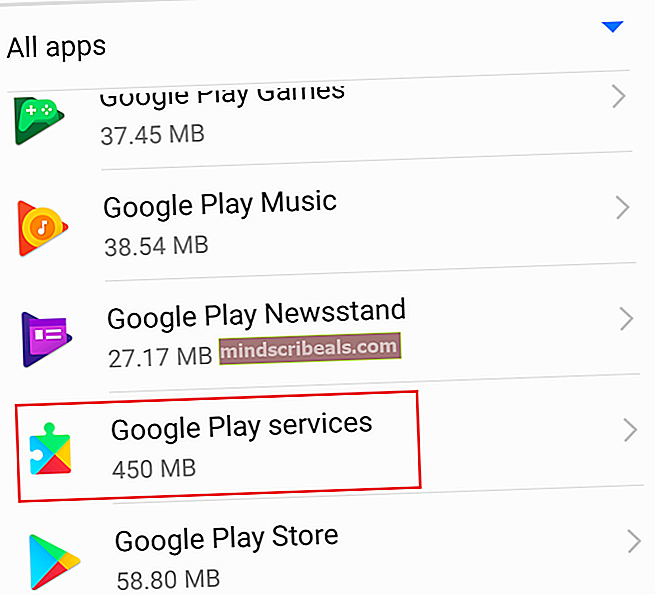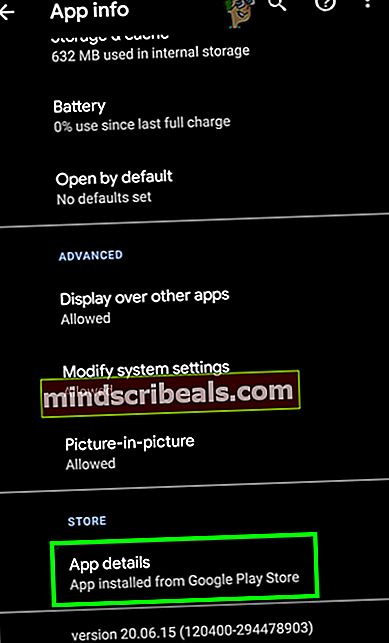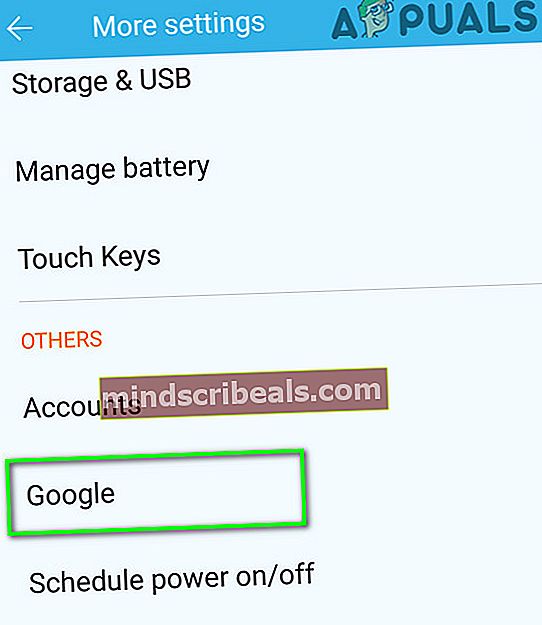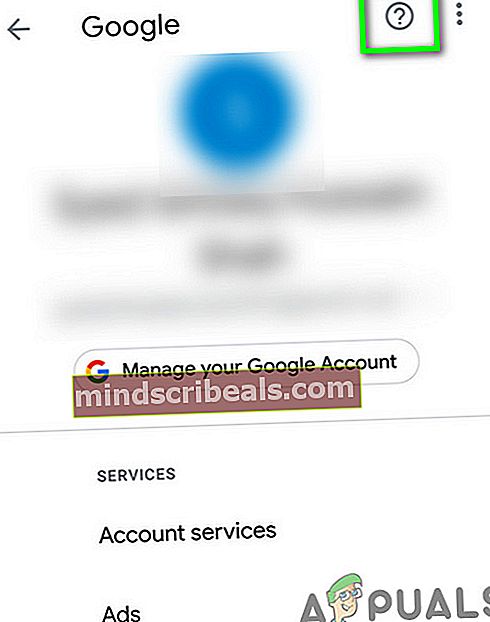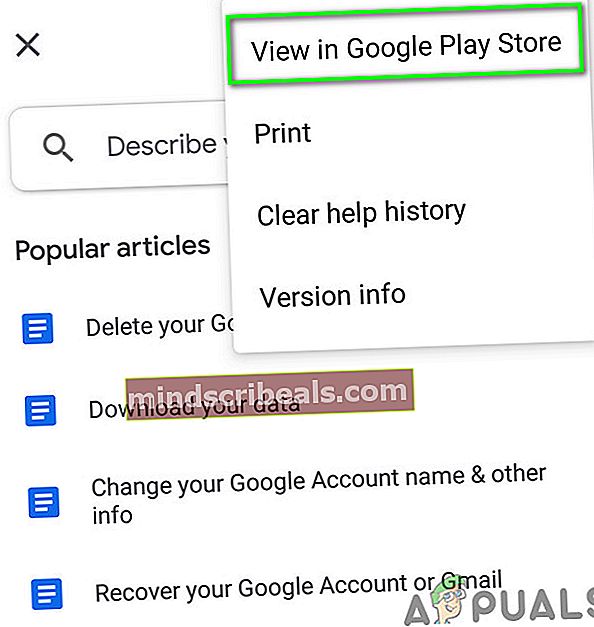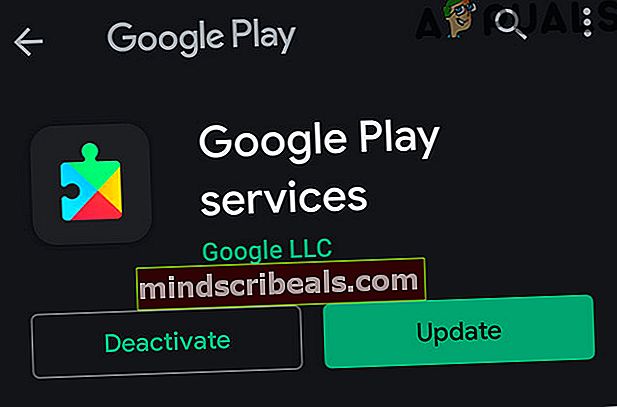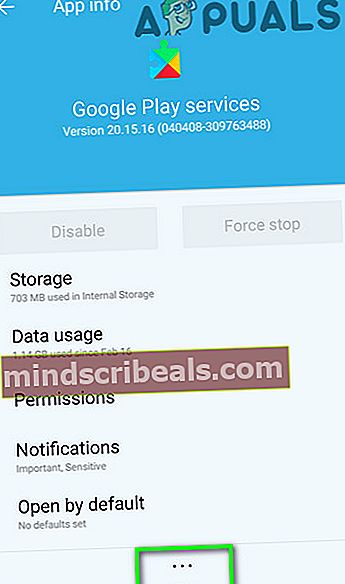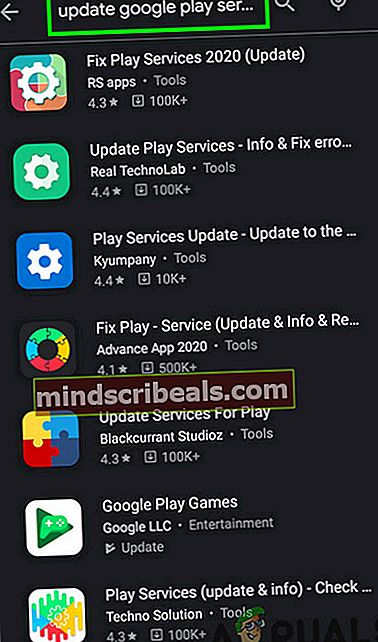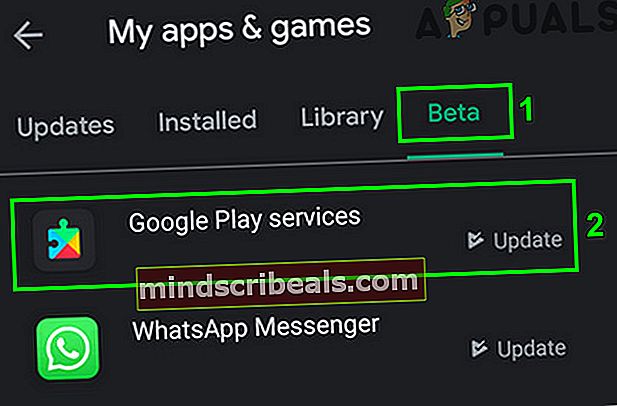Kuinka päivittää Google Play -palvelut?
Kuinka päivittää Google Play -palvelut?
Kirjoittanut Kevin Arrows 6. kesäkuuta 2020, 3 minuuttia luettuGoogle Play -palvelut on yksi keskeisistä Android-sovelluksista, ja se on esiasennettu melkein kaikkiin Android-puhelimiin. Se on keskitin Google Play Kaupan ja kaikkien puhelimesi sovellusten välillä. Se on vastuussa erilaisista ominaisuuksista, kuten Google Play Kaupan kautta asennettujen sovellusten seuraamisesta ja automaattisesta päivittämisestä jne. Se toimii yleensä taustalla häiritsemättä käyttäjää. Se päivittää itsensä automaattisesti normaalisti, vaikka voi olla tapauksia, joissa käyttäjän on ehkä päivitettävä sovellus manuaalisesti. Voit tarkistaa Google Play -palvelujen muutoslokit virallisella Android-kehittäjäsivulla. Google Play -palveluja ei voi poistaa, pakottaa pysäytykseen tai poistaa käytöstä.

Näiden palveluiden päivittäminen on kuitenkin hieman erilaista kuin tavallisen Android-sovelluksen päivittäminen, koska et löydä sitä Google Play Kaupasta. Ohjeet voivat olla hieman erilaiset laitteen valmistajan ja Android-version mukaan.
Tapa 1: Käytä sovelluksen tietoja sovelluksen asetuksissa
Androidin uusimmissa versioissa Google on lisännyt uuden vaihtoehdon Sovellustiedot sovelluksille. Tätä vaihtoehtoa voidaan käyttää Google Play -palvelusivun avaamiseen Google Play -kaupassa, ja sitä voidaan käyttää päivittämään Google Play -palvelut manuaalisesti.
- Avata asetukset ja napauta sitten Sovellukset ja ilmoitukset.
- Napauta nyt Katso kaikki sovellukset ja valitse sitten Google Play -palvelut.
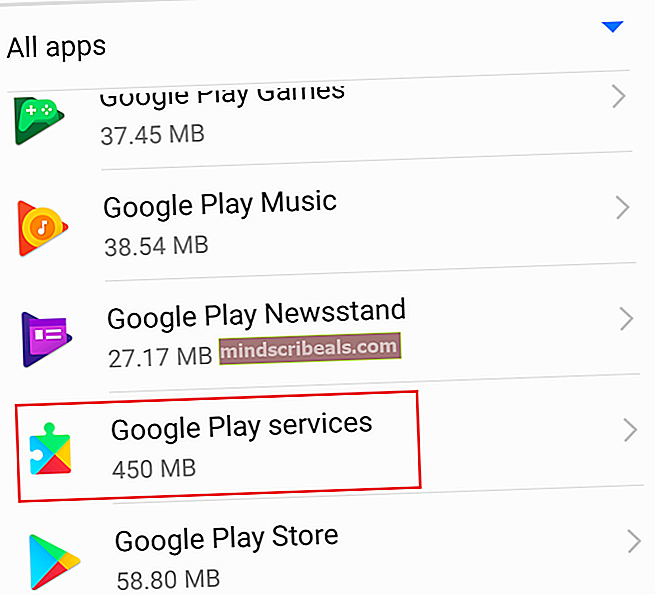
- Selaa nyt alas ja napauta Sovelluksen tiedot.
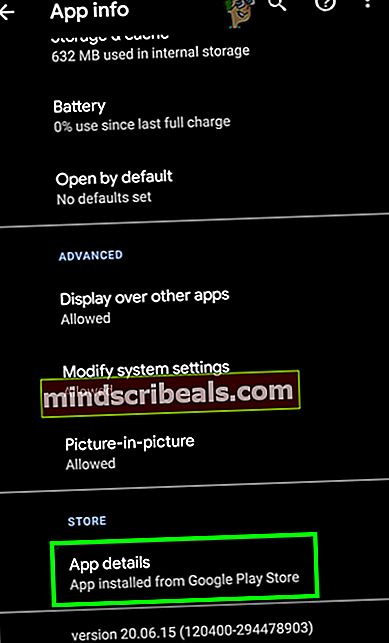
- Jos päivitystä on saatavana, asenna se napauttamalla Päivittää -painiketta.
Tapa 2: Käytä Puhelimen Google-asetusten Ohje-valikkoa
Google Play -palveluiden pääongelma on, että näihin palveluihin ei pääse suoraan Play Kaupan kautta. Kiertotapana voimme kuitenkin käyttää niitä Google Play -kaupassa käyttämällä puhelimesi Google-asetusten Ohje-valikkoa ja päivittämällä sitten moduuli manuaalisesti.
- Avata asetukset puhelimesi.
- Napauta nyt Lisää asetuksia ja sitten alle Muut, Näpäytä Google.
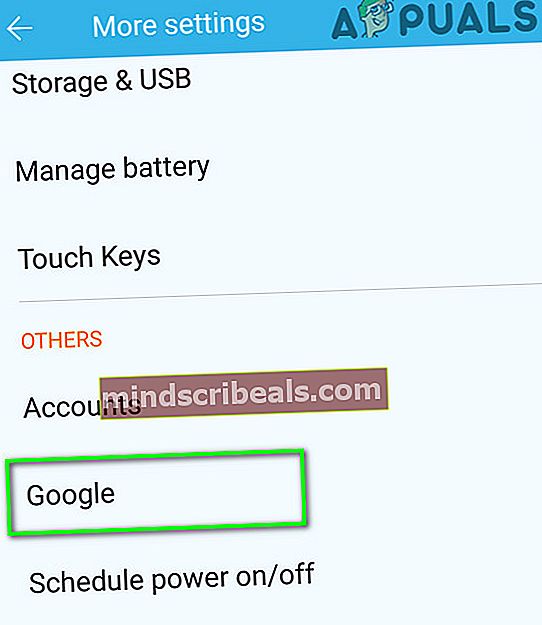
- Napauta sitten kysymysmerkki (?) aivan kolmen pystysuoran pisteen vieressä lähellä oikeaa yläkulmaa.
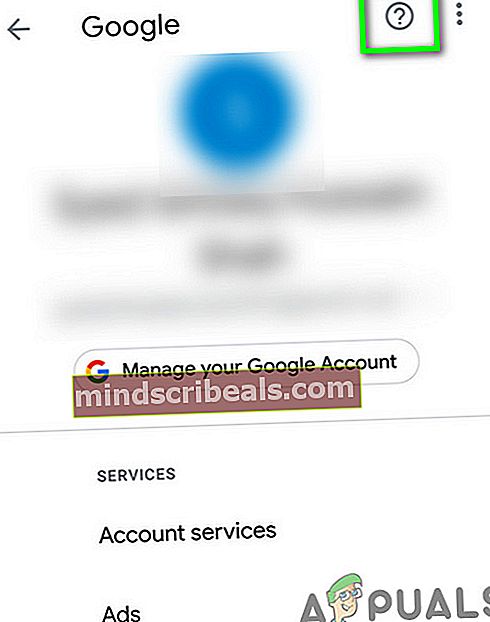
- Napauta nyt 3 pystysuoraa pistettä lähellä oikeaa yläkulmaa ja napauta sitten Näytä Google Play Kaupassa.
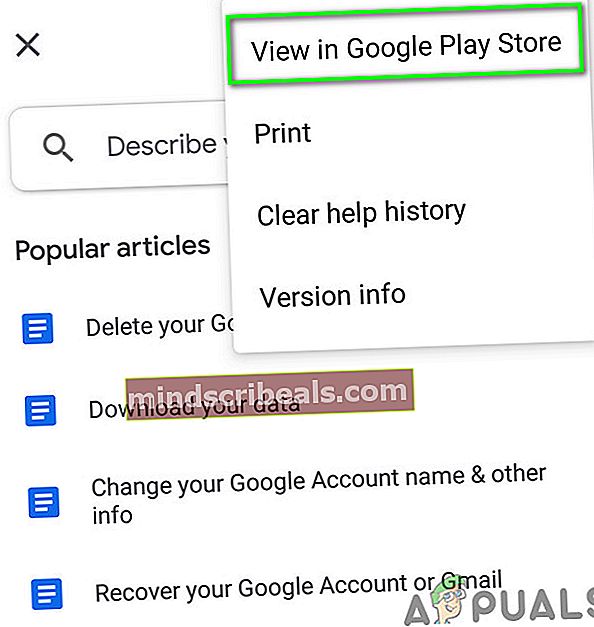
- Nyt jos päivitystä on saatavilla, niin Asentaa se muuten näyttää vain Poista käytöstä -painiketta.
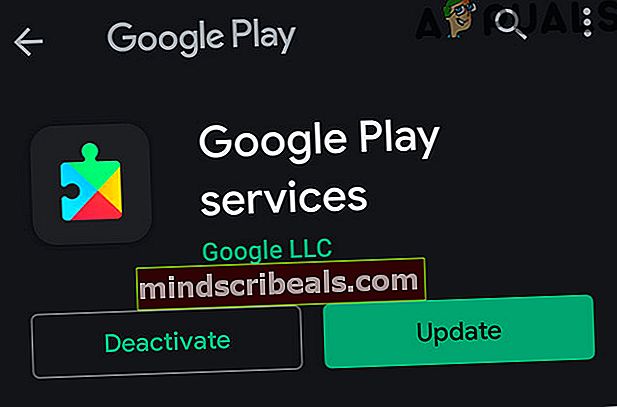
Tapa 3: Google Play -palvelujen aiempien päivitysten poistaminen
Jos Google Play -palvelujen viimeisin päivitys oli vioittunut, se voi lopettaa moduulin automaattisen päivityksen jatkamisen. Tällöin poistat Google Play -palvelujen aiempien päivitysten asennuksen ja voit sitten päivittää palvelut manuaalisesti.
- Avata asetukset puhelimen ja napauta Sovellukset/ Sovellusten hallinta.
- Napauta sitten Google Play -palvelut ja valitse Lisää -painiketta.
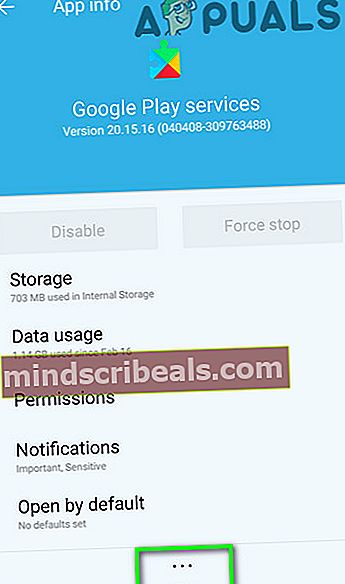
- Napauta sitten Poista päivitykset.
- Nyt avoinna Varastointi ja napauta sitten Tyhjennä välimuisti -painiketta.

- Napauta Hallitse tilaa -painiketta ja napauta sitten seuraavassa ikkunassa Tyhjennä kaikki tiedot.

- Nyt uudelleenkäynnistää puhelimesi. Käynnistä uudelleenkäynnistyksen jälkeen Chrome-selain ja etsi "Google Play -palvelut”.

- Kun hakutulokset näkyvät, napauta 3 pystysuoraa pistettä lähellä ikkunan oikeaa yläkulmaa ja napauta sitten valintaruutua Työpöydän sivusto.

- Napauta nyt näytössä näkyvää hakutulosta Google Play ts. play.google.com (yleensä ensimmäinen tulos). Sitten näkyviin tulee Google Play -kaupan Google Play -palvelusivu, jolla on vaihtoehtoja päivittää tai poistaa käytöstä. Anna pyydettäessä Google-tilisi kirjautumistiedot jatkaaksesi. Jos sellaisia on päivittää käytettävissä, napauta sitten Päivitä.

Tapa 4: Päivitä Google Play -palvelut Android-sovelluksella
Play Kaupassa on saatavilla erilaisia kolmannen osapuolen Android-sovelluksia, joiden avulla käyttäjä voi päivittää Google Play -palvelut manuaalisesti. Voit asentaa minkä tahansa näistä sovelluksista päivittääksesi moduuliversiosi manuaalisesti.
- Avaa Pelikauppa ja napauta hakupalkki ja tyyppi Päivitä Google Play -palvelut.
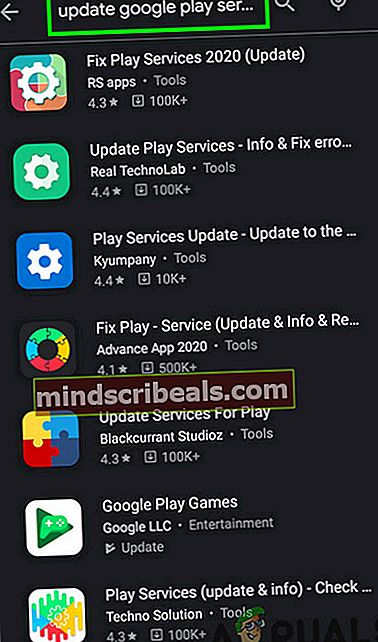
- Sitten hakutuloksissa, löytö ja Asentaa luotettava sovellus.
Varoitus: Jatka omalla vastuullasi, koska sovellus voi vahingoittaa laitettasi ja tietojasi.
- Nyt seuraa sovelluksen antamat ohjeet Google Play -palvelujen päivittämiseen.
Tapa 5: Käytä Google Play Kaupan beetatesteri-välilehteä
Jos olet Google Play -palvelujen beetatestaaja, voit käyttää Play Kaupan Beeta-välilehteä moduulin päivitysten manuaaliseen lataamiseen.
- Avaa Google Play Kauppa ja napauta sitä Valikko.
- Napauta sitten Omat sovellukset ja pelit.

- Navigoi nyt Beeta-välilehti ja napauta sitten Google Play -palvelut.
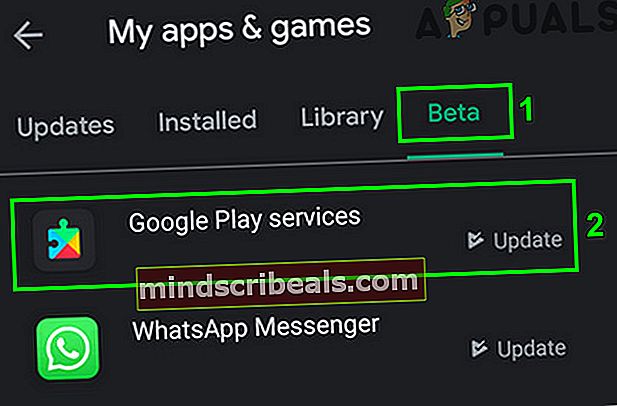
- Napauta nyt Päivittää -painiketta päivittääksesi Google Play -palvelut.
Jos haluat liittyä Google Play -palvelujen beetatestausohjelmaan, voit napsauttaa Liity, kun Google Play Palvelut -sivu näkyy Google Play Kaupassa (kuten menetelmässä 2 on käsitelty).
 Tunnisteet Google Play -palvelut
Tunnisteet Google Play -palvelut